YouTubeの動画が再生されないというのは非常に厄介ですが、今回はオフライン再生ができないという問題に焦点を当てます。YouTubeでダウンロードした動画をスマートフォンやコンピューターで再生できないのはなぜ?YouTubeの動画を再生できない問題を解決するには?この2つの疑問を探ってみましょう。
MiniTool uTube Downloaderは、YouTubeの動画をさまざまなファイル形式で無制限に保存できる、無料で安全なYouTubeダウンロードツールです。
MiniTool uTube Downloaderクリックしてダウンロード100%クリーン&セーフ
YouTubeでオフライン動画を再生できない原因
YouTubeの動画をオンラインで再生できないのは、ネットワーク接続の問題やYouTubeのバグなど、明確な原因があります。しかし、YouTubeからダウンロードした動画をスマートフォンやコンピューターで再生できないのはなぜでしょうか?
YouTubeのオフライン動画が再生できないのは、古いまたは破損したディスプレイドライバー、古いオペレーティングシステム、動画ファイルの破損、互換性のない動画形式など、少し複雑な原因が考えられます。
YouTubeでオフライン動画を再生できないときの解決策
前述の通り、YouTubeからダウンロードした動画を再生できないという問題はさまざまな原因で発生するため、実際にどれが原因なのかを特定するのは難しいかもしれません。以下の解決策を1つずつ試してみて下さい。
ディスプレイドライバーの更新
ダウンロードした動画をコンピューターで再生できなくなった場合は、以下の手順でディスプレイドライバーを更新して下さい。
- タスクバーのWindowsアイコンを右クリックし、「デバイスマネージャー」を選択します。
- デバイスマネージャーで「ディスプレイアダプター」を展開します。
- 該当するドライバーを右クリックし、「ドライバーの更新」を選択します。
- 新しいウィンドウで「ドライバーを自動的に検索」を選択します。
- 画面の指示に従ってドライバー更新を完了して下さい。
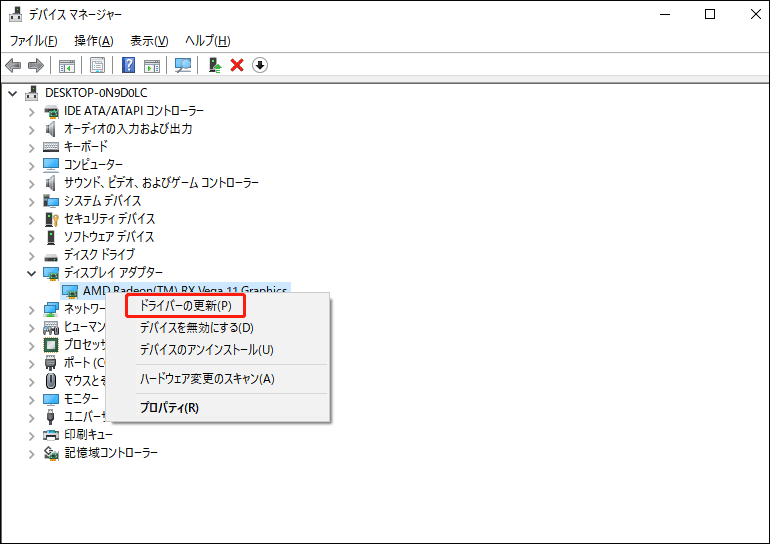
完了後、YouTubeからダウンロードした動画が再生されるかどうかを確認します。問題が解決されない場合は、次の方法をお試し下さい。
オペレーティングシステムの更新
スマートフォンやコンピューターのOSを最新のバージョンに更新します。
スマートフォンOSの更新
- スマートフォンで設定アプリを起動します。
- 下へスクロールし、「一般」をタップします。
- 「ソフトウェアアップデート」をタップします。その後、更新のチェックが開始されます。
- 新しいバージョンがある場合は、画面の指示に従ってシステムを更新して下さい。
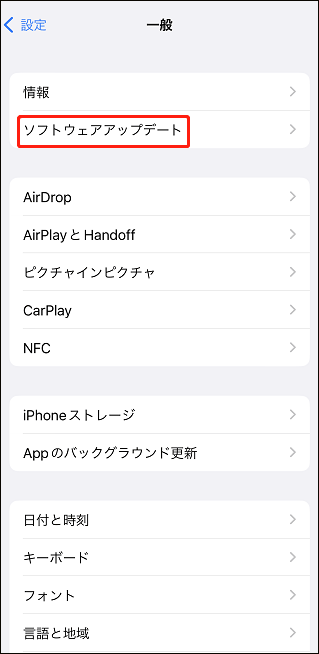
コンピューター(Windows)OSの更新
- Windowsの検索バーに「更新プログラムのチェック」と入力し、Enterを押します。
- 「設定ウィンドウの右側にある「更新プログラムのチェック」をクリックします。
- 利用可能な更新プログラムがある場合は自動的にダウンロードされます。
システムの更新が完了したら、YouTubeの動画をオフラインで視聴できるかどうかを確認します。
上記2つの方法がうまくいかない場合は、外的要因でなくダウンロードした動画自体に問題がある可能性が考えられます。そこで、以下の解決策をお試し下さい。
動画形式の変換
動画・プレイヤー間の非互換性の問題を解決する方法です。例えば、MKVやFLVはWindows Media Playerで再生できません。そのため、動画のファイル形式がお使いの動画プレイヤーで再生可能かどうかを確認する必要があります。互換性がない場合は、動画変換ツールでファイル形式を互換性のあるものに変換します。
動画を修復する
まず、MiniTool Video Repairで、再生できない動画の修復を試します。
- 問題のある動画を追加します。
- 「Repair」ボタンをクリックして開始し、修復が完了するまで待ちます。
- 「Preview」ボタンを押して、動画がうまく再生されるかどうか確認します。問題がなければ「Save」ボタンをクリックして、修復した動画を任意の場所に保存します。
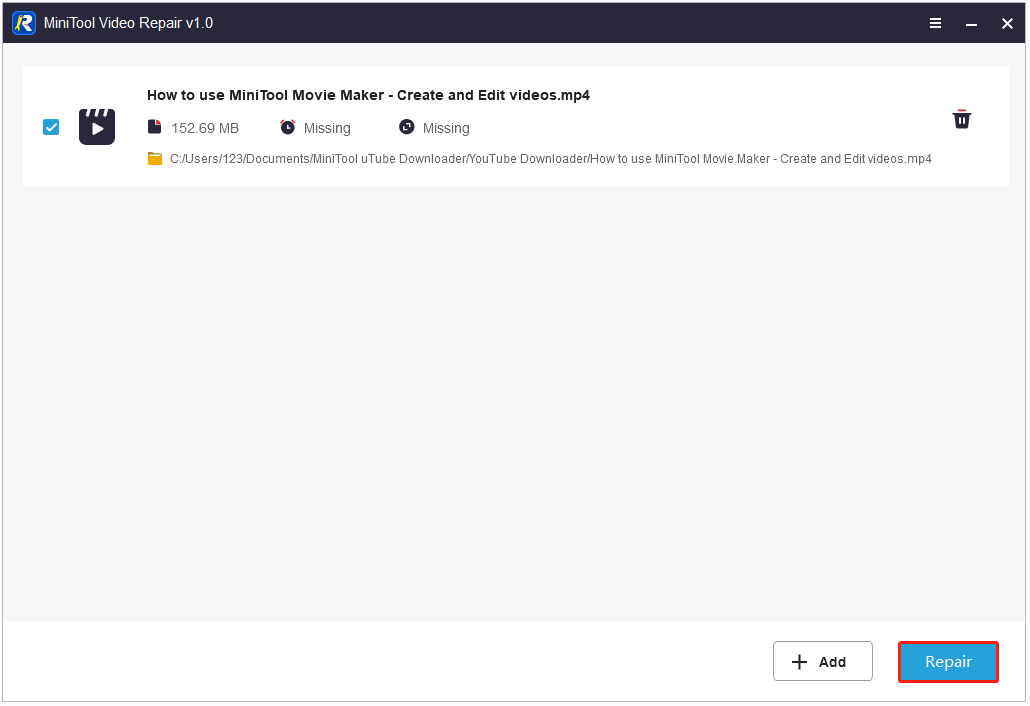
動画の再ダウンロード
どの方法を試してもオフライン動画が再生されない場合は、YouTubeから同じ動画を再ダウンロードします。それには、MiniTool uTube Downloaderをお試し下さい。動画のリンクをコピーしてプログラム内のアドレスバーに貼り付け、ダウンロードアイコンをクリックし、ファイル形式を選択してダウンロードボタンをクリックするだけです。
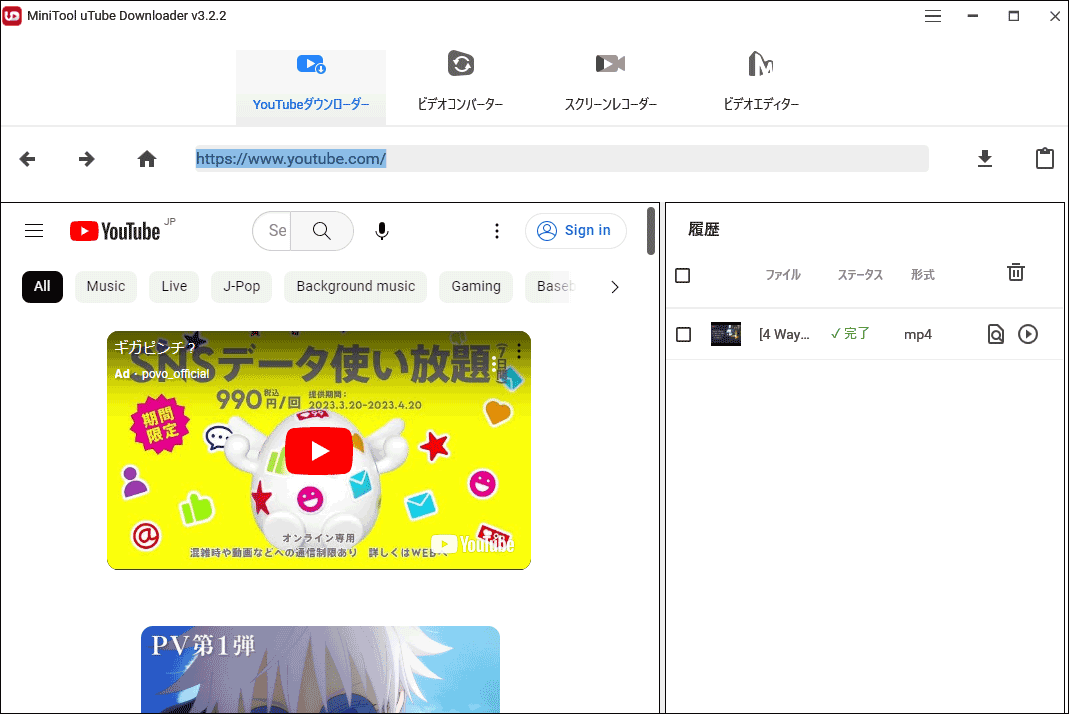
以上、YouTubeのオフライン動画を再生できない問題について解説しました。このガイドがお役に立てれば幸いです。この問題に対する他の解決策をご存じでしたら、コメント欄にお寄せ下さい。


